回归原始的 Obsidian 图标
概述
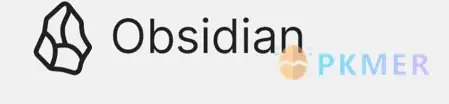
Obsidian 根据单词的字面意思 ” 黑曜石,是一种常见的非晶质宝石、火山晶体 “,所以当打开 Obsidian 软件 自然会跟宝石联系到一起,原始的 Obsidian 的图标看起来就是宝石,之前很少有关于图标的讨论。当 Obsidian 1.3.5 启用了全新的图标 Obsidian全新LOGO更换 后,
一时间群里都是关于图标的讨论,因为跟原来的图标设计相比风格变化挺大的,于是就有了回归原始图标的想法。
Obsidian 的图标主要存在于软件内和应用程序中,其中软件内的 logo 可以通过 css 解决。应用程序的图标需要用修改器修改原始文件,本文暂不涉及。
软件内出现 logo 的地方一个是标题栏一个是 canvas 导出水印中。
喜欢的同学可以进入pkmer.cn
或者我们的qq群交流学习:82525377
标题栏
设置--外观--窗口边框样式 中如果选择 “Obsidian 风格 ”
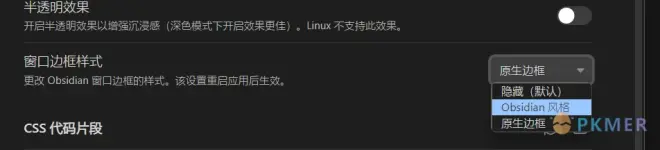
就会出现新 logo
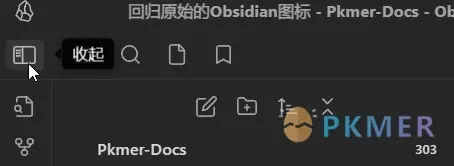
使用下面片段即可还原为原始图标

Canvas 水印图标
如果开启白板导出水印功能导出的白板是带有水印的。
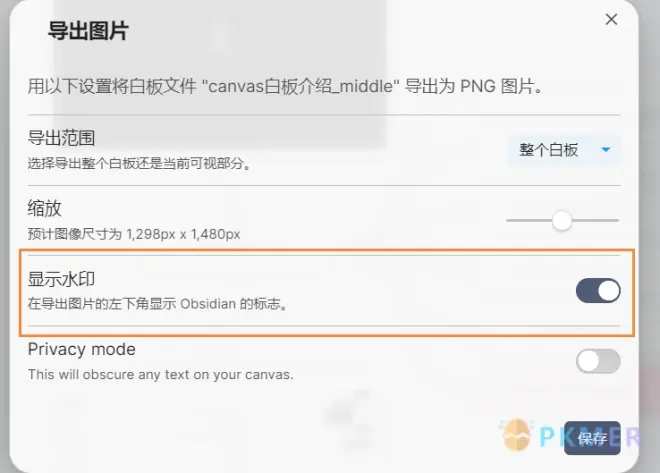
新版本 ob 导出的白板如下图所示
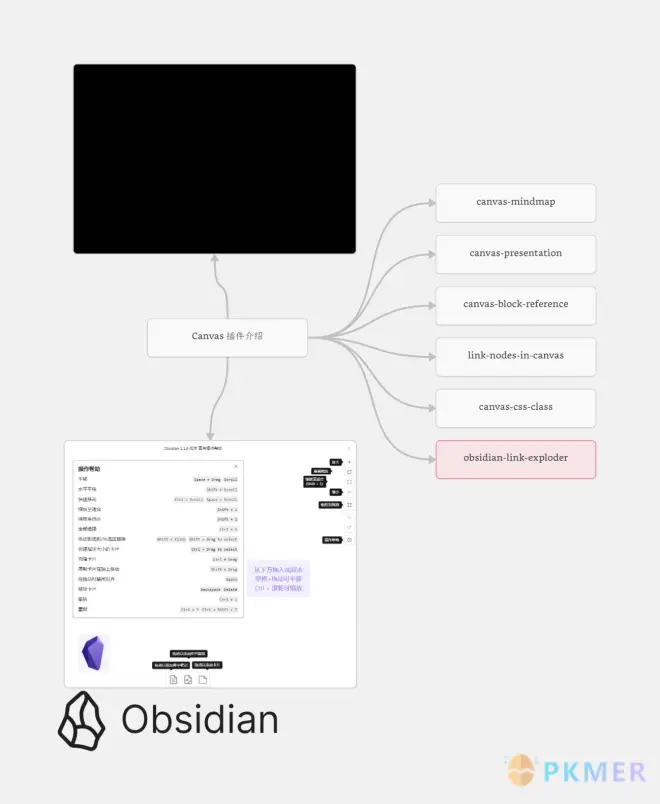
通过 css 修改后效果如下
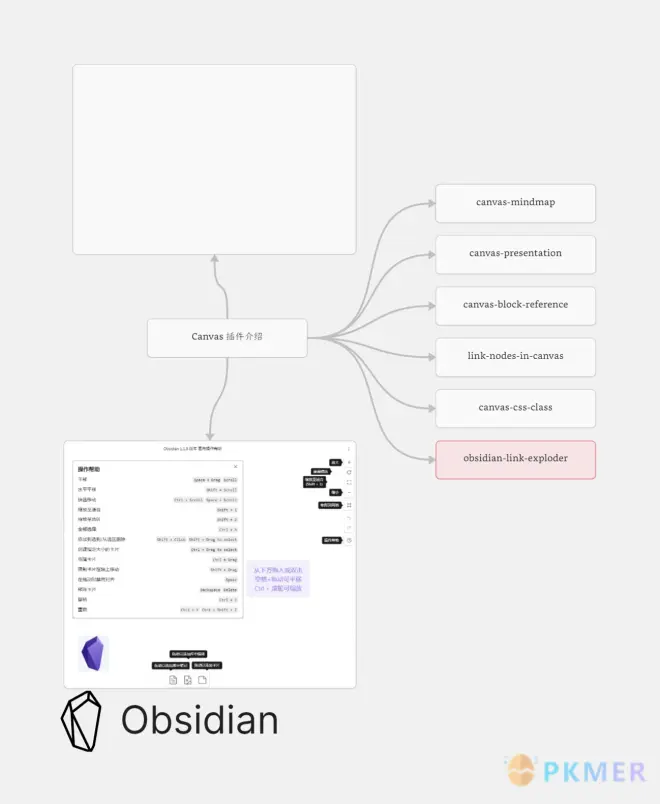
css 代码
Windows 桌面图标如何更换
如果你使用了新版的安装包,那么会发现,桌面快捷方式,工具栏等等都会变成新版图标,如果你仍然喜欢原来经典图标带来的感受,那么可以参考下列方法:
更改快捷方式/桌面图标
右键单击桌面快捷方式/应用程序的桌面图标,然后从弹出菜单中选择 “属性 ”。
在“快捷方式”选项卡上,单击“更改图标”。
选择所需的图标,或浏览到其他位置以选择该图标。 选择图标后,单击“ 打开”。 单击“ 确定” 应用。
新图标将显示在“ 结果 ”窗格中。 新图标也会显示在菜单和客户端桌面通知区域中。
旧版 ICO 图标免费下载
https://fs-im-kefu.7moor-fs1.com/29397395/4d2c3f00-7d4c-11e5-af15-41bf63ae4ea0/1685695479649/IconGroup103.ico
Windows 更改应用程序图标
继续上面文章,如果是 windows 系统,想彻底更换 Obsidian 在任务栏上的图标,直接更改应用程序即可。
下载 ResHacker 链接:http://www.angusj.com/resourcehacker/resource_hacker.zip
打开解压包中的 ResourceHacker.exe 应用程序,运行。
选择工具栏中的文件 点击打开选项
浏览到 Obsidian.exe 文件。Obsidian 默认安装路径在 C:\Users\XX用户\AppData\Local\Obsidian\Obsidian.exe
找到左侧图标,右键进行更换
找到替换的图标目录路径,选中之后点击打开【文后附旧版图标下载】
选择 replace 替换
会发现右侧已经更换成了旧图标,这时候点击保存
完成后,记得重启计算机,你会发现任务栏,快捷方式,程序图标全都换好了。
————————————————
版权声明:所有 PKMer 文章如果需要转载,请附上原文出处链接。
原文链接:https://pkmer.cn/Pkmer-Docs/10-obsidian/obsidian%E5%A4%96%E8%A7%82/css-%E7%89%87%E6%AE%B5/%E5%9B%9E%E5%BD%92%E5%8E%9F%E5%A7%8B%E7%9A%84obsidian%E5%9B%BE%E6%A0%87/

